360手机助手怎么设置拖动清理 360手机助手拖动清理内存设置方法,360手机助手怎么设置拖动清理呢?下面小编就来为大家介绍一下。

1、在360手机助手点击界面右下方管理选项。
2、点击右上角设置按钮。
3、点击悬浮球设置。
4、点击拖动清理内存后边的按钮开启。
以上就是小编整理的360手机助手怎么设置拖动清理 360手机助手拖动清理内存设置方法的全部内容,想要了解更多的手机游戏攻略或者软件教程,可以关注本站,每天都会实时更新一些有价值的内容,希望大家喜欢。
360手机助手如何退出主程序(360手机助手关闭主面板时退出主程序操作方法) 很多用户发现自己的360手机助手在关闭主页面时会默认最小化到托盘而不是直接退出主程序,这样的话会比较影响手机续航能力,那么应该怎么修改为关闭页面直接退出程序呢?下面就由的小编给大家详细的介绍一下,一起来看一看吧。
第一步:打开360手机助手。

第二步:如图点击菜单图标按钮。

第三步:点击设置。
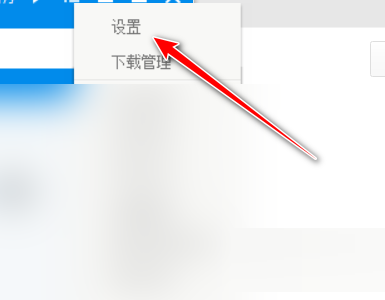
第四步:点击常规设置。

第五步:在关闭主界面时,勾选“直接退出主程序”即可。

以上就是360手机助手如何退出主程序(360手机助手关闭主面板时退出主程序操作方法)的全部内容了,更多软件操作流程以及最新的操作步骤,请关注。
360手机助手怎么导出通讯录 360手机助手导出联系人方法,360手机助手怎么导出通讯录?可能有的小伙伴还不太清楚。下面小编就为大家带来了360手机助手导出联系人的方法介绍,希望对你有所帮助。

1、首先我们打开360手机助手,并且将手机与电脑用USB数据线连接。
2、然后我们需要点击联系人。
3、接着我们需要将要备份的联系人勾选,点击姓名左边的小方块可以全选,然后点击导入/导出。
4、这时你们会发现弹出导出的框,按需要的导出格式导出,不懂的话就默认的吧。
5、最后一步只要我们选择导出的位置即可。
以上就是小编整理的360手机助手怎么导出通讯录 360手机助手导出联系人方法的全部内容,想要了解更多的手机游戏攻略或者软件教程,可以关注本站,每天都会实时更新一些有价值的内容,希望大家喜欢。
hnqyjy.cn 版权所有 (C)2011 https://www.hnqyjy.cn All Rights Reserved 渝ICP备20008086号-34